手機遠端的小幫手———ACASIS OTG HUB!
目標:
※可以用手機遙控電腦玩遊戲
※可以用手遠端「開機」電腦
一、如何用手機遙控電腦遊戲?
在電腦是開機的狀態下,如何用手機遙控電腦玩航海呢?
安裝遠端桌面的程式,例如:Chrome遠端桌面、TeamViewer
 |
| Chrome遠端桌面操作 |
操作環境:
- hTC desire820
- google中文輸入法、hTC輸入法
- 台灣大4G網路
 |
| TeamViewer操作實境圖 |
但若有外接滑鼠與鍵盤則無此情形!
此外,遠端遙控無法操控全螢幕遊戲,只能遠端遙控「視窗型的遊戲」,但可以藉由遊戲內建的設定或用特殊的程式達到「視窗化」,便能遠端遙控了,遊戲體驗鐵定沒有直接玩來的好,且網路環境是最大的變數,如802.11n與802.11ac的狀態流暢度便有很明顯的差別。
二、如何用手遠端「開機」電腦
這次的重點將放在這裡。
- 首先,確認你家裡的網路型態,是固定ip還是非固定ip,固定的話請跳到第3點。
- 若是非固定ip,直接去(a)申請一組固定ip是最簡單的方法,但......很貴貴> <。所以讓我們來設定DDNS吧~由於我們是要把電腦從關機狀態喚醒,應此要使用安裝在(b)路由器的DDNS設定,不能用安裝在電腦上的,會關機5分鐘前還可以喚醒,5分鐘後就喚不醒了。路由器要選擇可以設定(b-1)「免費DDNS」的,不然使用還要付費......orz。可以參考上面的連結,喵是採用no-ip。市面上路由器廠商可能因為版權、商業利益、法規、安全性等等的因素,沒有提供免費的DDNS可以直接設定(有的話就太好了!直接賣下!)。(b-2)這時就要採用「第三方軟件(韌體)」,也就是要「刷機」。可以上拍賣網站找找,但價格都......,喵是用dlink600-b(要注意硬體的版本號)刷ddwrt,詳細可以參考連結,只花了三百五十元,值得考慮喔~如果不喜歡電腦一直開機的話~~。
- 接著設定電腦,打開裝置管理員,設定網卡允許喚醒。還有bios也要設定允許網卡喚醒電腦開機。
- 然後不行或不穩定的話再設定路由器,將電腦的(內網)ip固定、設定連結埠轉發。
- 大功告成~~~^ ^ 如果不成功的話,第一個參考資料的小軟體可以下載來幫忙,很方便喔~
參考資料:
三、外接滑鼠鍵盤
家裡有電腦但不想或總總原因沒法搬到宿舍,可以搭配OTG鍵盤,滑鼠不是不行但很難用,與電腦上使用不同,是模擬手指觸碰。嫌螢幕小的話可以投影到大螢幕(這又牽涉到其他方法了),但因為還是要用手觸碰,不怎麼受用。用這種方法是臨時性的,無法長時間使用,非常耗電,而且外接滑鼠與鍵盤的話更耗電,一小時大概用掉50%的電力。但是可以透過OTG HUB暨外接滑鼠鍵盤又可一邊充電延長使用時間。




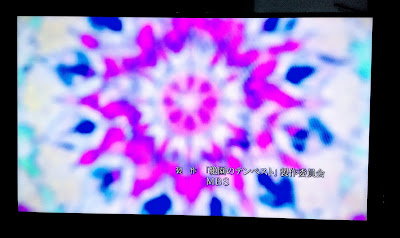



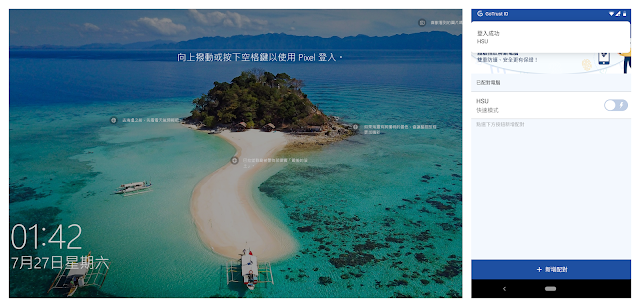
留言